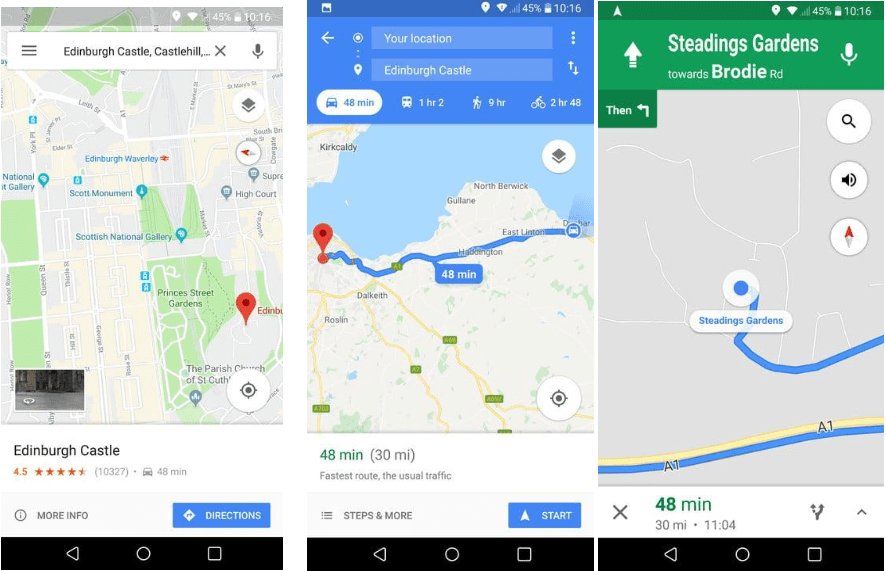Eine Anleitung zur Verwendung der Google Maps App?
Veröffentlicht: 2019-05-23Mit Google Maps finden Sie Ihren Weg oder wissen, wo Sie Ihr Auto geparkt haben.
Über die Suchmaschine hinaus zeichnet sich Google auch in anderen Richtungen aus. Google Maps, das 2005 veröffentlicht wurde, ist im Laufe der Jahre gewachsen und hat heute mehr als 1 Milliarde aktive Nutzer.
Die Google Maps-App ist nicht nur für die Bereitstellung der Navigation beliebt. Es hilft sogar dabei , Ihr geparktes Auto zu finden , die Straßenansicht zu sehen und andere Dinge zu tun.
Aber bekommen Sie das meiste davon oder haben Sie seine Funktionen wie das Teilen Ihres Standorts in Echtzeit übersehen, damit Ihre Lieben genau sehen können, wo Sie sich befinden, selbst wenn Sie sich bewegen? Dieselbe Funktion kann verwendet werden, um jemandem zu helfen, Ihre Ankunft und Ihren genauen Standort zu erfahren. Aus diesem Grund haben wir diese kleine Anleitung zur Verwendung der Google Maps-App entwickelt, damit jemand Sie finden kann.
Beste Möglichkeiten zur Verwendung der Google Maps App
Lassen Sie uns den ersten Schritt machen und mit diesen einfachen Tipps und Tricks die Verwendung von Google Maps-Wegbeschreibungen beherrschen.
Der beste Teil? Es ist alles sehr einfach zu tun. Der einzige Trick, den Sie kennen müssen, ist, wo Sie suchen müssen.
Wie speichere ich meine Privat- und Arbeitsadresse in der Google Maps App?

Das Wichtigste, was Sie über die Google Maps-Navigation wissen sollten, ist das Speichern von Privat- und Arbeitsadressen. Führen Sie dazu die folgenden Schritte aus:
Schritte zum Speichern von Arbeits- und Privatadressen auf Google Maps:
1. Öffnen Sie Google Maps.
2. Tippen Sie auf die drei horizontalen Linien in der oberen linken Ecke, um das Menü von Google Maps zu öffnen.
3. Tippen Sie als Nächstes auf Meine Orte . Hier sehen Sie Einträge für Privat und Arbeit. Geben Sie Ihre Privat- und Arbeitsadresse ein.
Dies hilft Google Maps beim Navigieren und Bereitstellen von Wegbeschreibungen zu Ihrem Zuhause oder Arbeitsplatz, ohne dass Sie die Adresse erneut eingeben müssen. Darüber hinaus können Sie auch Vorschläge erhalten, indem Sie Suchanfragen wie „Garten in der Nähe von Haus, Café in der Nähe von Haus“ usw. eingeben.
Wie bekomme ich mit Google Maps eine schnelle Wegbeschreibung?
Fast alle von uns verwenden die Richtungs- und Navigationsfunktion von Google Maps, um Anweisungen zu Abbiegehinweisen zu erhalten, aber wissen Sie, dass Sie dafür einen kleinen Trick verwenden.
Um zu erfahren, wie das geht, gehen Sie wie folgt vor:
1. Suchen Sie nach einem Ort oder berühren Sie einen beliebigen Ort auf der Karte.
2. Als nächstes tippen und halten Sie die Schaltfläche Wegbeschreibung unten rechts und lassen Sie Google Maps in den Navigationsmodus wechseln, indem Sie die beste Route für Sie auswählen.
Tipp: Um die Route oder das Transportmittel zu ändern, tippen Sie einmal darauf und nehmen Sie die Änderungen vor. Um fortzufahren, tippen Sie auf Start.
Wie kann ich meinen Echtzeit-Standort mit der Google Maps App teilen?

Wenn Sie möchten, dass jemand Sie in Echtzeit findet, verwenden Sie diese hilfreiche Google Maps-Funktion, um Wegbeschreibungen bereitzustellen. Mit dieser Funktion können Sie auswählen, wie lange Sie den Standort teilen möchten, und Sie können die Person auch auffordern, ihren Standort zurückzugeben.
Führen Sie die folgenden Schritte aus, um zu erfahren, wie Sie mithilfe der Google Maps-App Echtzeit-Wegbeschreibungen erhalten:
1. Öffnen Sie die Google Maps-App auf Ihrem Android- und iOS-Gerät
2. Berühren Sie den blauen Punkt, der Ihren aktuellen Standort anzeigt > wählen Sie „Standort teilen“ aus
Menü, das erscheint.

(Wenn Sie Google Maps zum ersten Mal verwenden, werden Sie möglicherweise von Ihrem Telefon aufgefordert, die Erlaubnis zu erteilen, „Maps den Zugriff auf Kontakte zu erlauben?“
3. Hier sehen Sie auf dem Echtzeitfreigabebildschirm zwei Optionen:
- Für 1 Stunde
- Bis Sie dies ausschalten
Sie können beliebige Optionen nach Ihren Wünschen auswählen. Um die Zeitdauer zu erhöhen oder zu verringern, verwenden Sie die blauen Plus- und Minustasten . Wenn Sie jedoch den Standort freigeben möchten, bis Sie ihn manuell deaktivieren, verwenden Sie die Option Bis Sie diese Option deaktivieren.
Wählen Sie unter Android die Person aus der Liste der vorgeschlagenen Kontakte aus oder wählen Sie die App aus, um den Link zu senden, mit der Sie den Standort in Echtzeit teilen möchten. Darüber hinaus können Sie den Link auch kopieren und an einer beliebigen Stelle einfügen, um den Standort freizugeben.
Tippen Sie auf einem iPhone auf „Personen auswählen“ und wählen Sie den Kontakt aus, mit dem Sie den Standort teilen möchten. Um den Link privat zu senden, wählen Sie „Nachricht“ oder tippen Sie auf „Mehr“, um den Link mit einer anderen App zu senden. Ihr Telefon fordert Sie möglicherweise auf, Zugriff auf Maps zu gewähren, um Ihren Standort freizugeben und fortzufahren.
Tipp : Wenn der Standort in Maps geteilt wird, wird die Kontaktperson benachrichtigt, sobald Sie sie auswählen. Außerdem, wenn Sie die Freigabe beenden oder Zugriff auf den Standort einer Person erhalten möchten, mit der Sie Ihren Standort teilen. Tippen Sie links auf drei horizontale Linien > wählen Sie „Standortfreigabe“. Dadurch werden zwei Symbole oben auf Google Maps angezeigt. Einer repräsentiert Sie und der andere die Person, mit der Sie den Standort teilen. Um das Teilen zu beenden, tippen Sie auf X neben dem Namen einer Person .
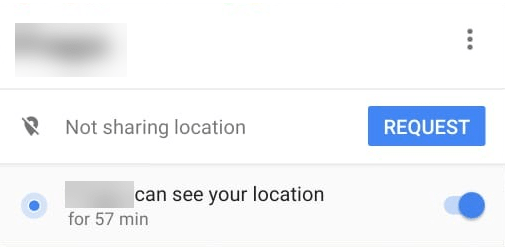
Um jedoch andere Personen aufzufordern, ihren Standort zu teilen, tippen Sie auf das Symbol der Person > tippen Sie auf die blaue Schaltfläche Anfrage und fordern Sie die Person auf, den Live-Standort mit Ihnen zu teilen.
Mit diesen einfachen Schritten können Sie Google Maps-Wegbeschreibungen in Echtzeit abrufen.
Wie können Sie den Fortschritt Ihrer Reise mit der Google Maps App teilen?

Wenn Sie möchten, dass jemand während Ihrer Reise Ihren Standort und Ihre Ankunftszeit erfährt, führen Sie die folgenden Schritte aus:
1. Öffnen Sie die Google Maps-App auf Ihrem Android- oder iOS-Gerät und tippen Sie auf Start, um die Navigation zu starten.
2. Wischen Sie nun unten (wo Sie die verbleibende Reisezeit sehen) nach oben, um das Menü zu öffnen, und wählen Sie „Reisefortschritt teilen“.

3. Wählen Sie den Namen der Person, mit der Sie Ihren Standort teilen möchten, bis Sie ankommen.
Tipp: Um das Teilen des Standorts zu beenden, bevor die Fahrt beendet ist, wischen Sie unten nach oben > wählen Sie Teilen beenden aus.
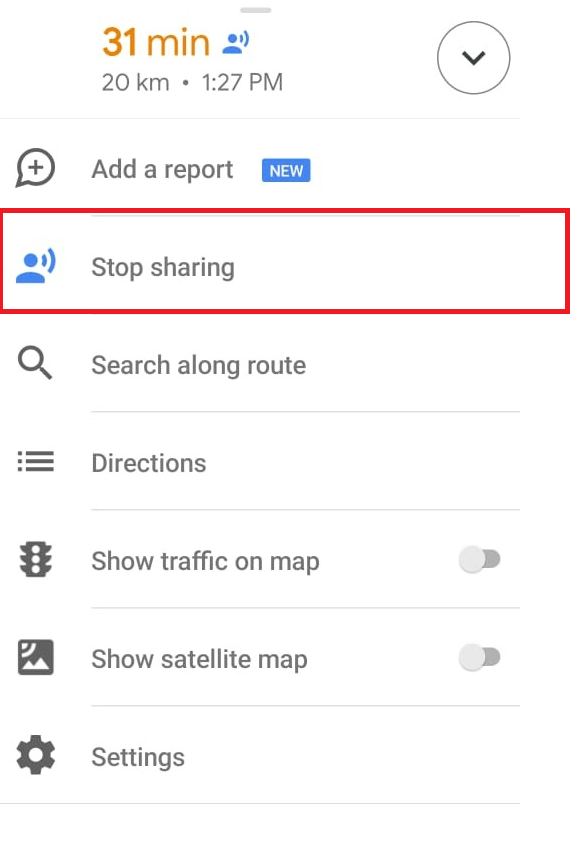
Wie teilt man den Standort mit Google Maps?

Führen Sie die folgenden Schritte aus, um mithilfe der Google Maps-App einfach einen Standort zu teilen und Wegbeschreibungen zu erhalten:
1. Öffnen Sie Google Maps auf Ihrem Android- und iOS-Gerät.
2. Tippen Sie als Nächstes auf den Ort, an dem Sie eine Stecknadel setzen möchten.
3. Tippen Sie nun unten auf die Schaltfläche „Teilen“ und wählen Sie den Kontakt aus, mit dem Sie Ihren Standort teilen möchten.
Wenn die Person, mit der Sie den Standort teilen, Schwierigkeiten hat, den freigegebenen Standort zu verwenden, können Sie die Straßenansicht teilen , um die Person als nächstes Gebäude zu identifizieren.
Um zu erfahren, wie das geht, klicken Sie hier:
Lesen Sie auch: So verwenden Sie Google Maps Street View auf Android
Wie finde ich Orte in der Nähe mit der Google Maps App?

Seien wir uns einig, Sie wissen nicht immer, wonach Sie suchen. Vielleicht suchen Sie nach einem Ort zum Essen, Trinken, Besorgen von Medikamenten usw. Für diese Google Maps-Navigation bieten Sie unten links die Option "Erkunden" an. Tippen Sie darauf, um eine Liste mit Orten in der Nähe anzuzeigen, die Sie interessieren könnten. Wenn Sie es dort nicht finden können, tippen Sie auf Mehr, um eine vollständige Liste der Kategorien zu erhalten, aus denen Sie auswählen können. Darüber hinaus können Sie auch die Suchleiste verwenden, um nach dem Ort zu suchen. Sobald Sie den gesuchten Ort gefunden haben, tippen Sie darauf, um einen Anruf zu tätigen, Wegbeschreibungen zu erhalten, den Standort zu speichern, den Ort zu teilen, Bewertungen zu lesen, Fotos auszuchecken und gleichzeitig eine Bewertung oder Frage zu hinterlassen.

Wie kann man mit einer Hand auf Google Maps zoomen?
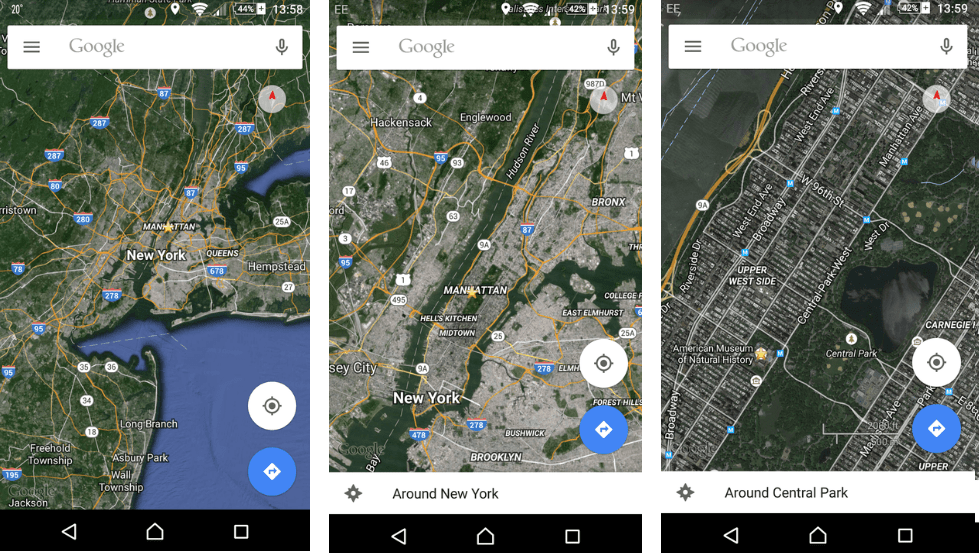
Zum Vergrößern oder Verkleinern wird jeder verwendet, um den Bildschirm des Telefons zu kneifen. Aber Sie können in Google Maps einhändig zoomen, indem Sie doppelt auf die Karte tippen. Legen Sie beim zweiten Mal Ihren Finger oder Daumen darauf, um hinein- und herauszuzoomen.
Lesen Sie auch: So verwenden Sie Google Maps offline
Wie speichere ich Lieblingsorte?

Besuchen Sie einen Ort oft und möchten Sie einfach eine Wegbeschreibung erhalten. Speichern Sie dazu den Standort in Google Maps, um ihn schnell und einfach zu finden. Führen Sie dazu die folgenden Schritte aus:
1. Tippen Sie doppelt auf den Ort, den Sie auf der Karte speichern möchten > Speichern.
Sie können es als Favoriten speichern, es zu den markierten Orten hinzufügen, es als „Möchte“ hinzufügen oder eine NEUE LISTE erstellen, indem Sie auf + NEUE LISTE tippen.

Um gespeicherte Orte anzuzeigen, gehen Sie zu Menü > Ihre Orte > GESPEICHERT.

Wie verwende ich Google Maps, um Bus- und Zugzeiten zu überprüfen?

Abgesehen von der Wegbeschreibung kann Google Maps verwendet werden, um Zug- und Busfahrpläne zu erhalten. Geben Sie dazu den Reiseort ein > Anfahrt.
Wenn Sie mit dem Zug reisen möchten, tippen Sie oben auf das Zugsymbol. Dies zeigt Ihnen eine Liste aller Optionen basierend auf den aktuellen Zeiten. Um zu einem späteren Zeitpunkt nach Zügen zu suchen, tippen Sie auf Abfahrt > geben Sie eine bestimmte Zeit ein. Diese Funktion hilft Ihnen, Fahrplandetails für fast alle Verkehrsmittel zu erhalten. Darüber hinaus können Sie auch die Gehzeit kennen.
Wie verwende ich Karten, um Orte anzuzeigen, die ich besucht habe?

Google ist Google, wie kann es nicht den Verlauf dessen, was Sie tun, speichern. Mit Google Maps können Sie wissen, wo Sie in letzter Zeit gewesen sein könnten und auf welchen Daten. Für Android-Benutzer funktioniert dies standardmäßig, da sie ständig beim Google-Konto angemeldet sind.
Um diesen Verlauf zu löschen, verwenden Sie die Option „Löschen“ unter dem Kalender. Darüber hinaus können Sie das Tracking deaktivieren, indem Sie zu Google-Einstellungen > Standort > Google-Standortverlauf gehen. Schalten Sie aus, um das Tracking zu deaktivieren. Um mehr darüber zu erfahren, klicken Sie hier:
Lesen Sie auch: So löschen Sie Ihren Standortsuchverlauf von Google Maps auf Ihrem Telefon
Wie ändert man die Ansicht in Google Maps?

Tippen Sie oben rechts auf das zweischichtige gestapelte Symbol, um die Optionen für Satellit und Gelände anzuzeigen. Neigen Sie Ihre Karte, um eine isometrische Ansicht in Google Maps zu erhalten. Geländeoption zeigt Hügel.
Lesen Sie auch: Wie vermeidet man Mautstraßen mit Google Maps?
Wie verwende ich Sprachbefehle für die Navigation?

Wenn Sie Sprachbefehle für die Navigation mit Google Maps verwenden möchten, tippen Sie oben rechts auf das Mikrofonsymbol und sprechen Sie Ihren Befehl. Wenn Sie Google Assistant eingerichtet haben, können Sie außerdem „OK, Google“ oder „Hey, Google“ sagen. Um die Stimme zu deaktivieren, sagen Sie „Stumm“ oder „Sei leise“. Sie können die Verkehrslage anzeigen lassen, indem Sie „Verkehr anzeigen“ oder „Alternative Routen anzeigen“ sagen.
Wie verwende ich Google Maps, um Wegbeschreibungen für mehrere Standorte zu erhalten?

Mit Google Maps können Sie eine Route planen, die durch mehrere Orte führt. Geben Sie dazu die Wegbeschreibung für den ersten Standort ein, während Sie dies tun. Tippen Sie als Nächstes auf die drei vertikalen Punkte rechts und wählen Sie Stopp hinzufügen. Wenn Sie mit dem Hinzufügen von Stopps fertig sind, tippen Sie auf Fertig. Google Maps führt Sie nun Schritt für Schritt zu jedem Ort.
Wie erstelle ich meine eigenen Google Maps?

Wenn Sie der Meinung sind, dass die von Google Maps angezeigte Route lang ist, können Sie Ihre eigene Karte erstellen, um Ihr Wissen zu teilen oder Ihre Freunde und Kinder zu führen. Um benutzerdefinierte Karten zu erstellen, müssen Sie Google Maps in Ihrem Browser öffnen. Bevor Sie mit dem Erstellen von Karten beginnen, stellen Sie sicher, dass Sie bei Ihrem Google-Konto angemeldet sind. Sobald Sie angemeldet sind, öffnen Sie https://www.google.com/ . Wählen Sie nun die Option Ihr Ort aus dem Menü. Um es zu öffnen, klicken Sie auf drei horizontale Linien > Ihre Orte > klicken Sie auf die Registerkarte Karten.
Hier ganz nach unten scrollen und auf KARTE ERSTELLEN klicken. Sie erhalten von uns verschiedene Tools, wenn Sie zum ersten Mal Google verwenden, zeigt Ihnen Google eine kurze Anleitung. Damit können Sie Ihre Karte auf Google Maps erstellen.
Lesen Sie auch: Wie misst man Entfernungen mit Google Maps ?
Wie kann ich den Verkehr mit Google Maps überprüfen?

Die Verkehrsanalyse ist jetzt eine in Karten integrierte Funktion, die Ihnen hilft, die beste Route zu finden, um Staus zu vermeiden. Um Verkehrsinformationen zu erhalten, tippen Sie oben rechts auf Ihrem Wegbeschreibungsbildschirm auf drei vertikale Punkte und aktivieren Sie das Kontrollkästchen Alle Verkehrsinformationen. Sie können den Verkehr jetzt in verschiedenen Farben sehen, rote Punkte bedeuten Stau und müssen vermieden werden, orange ist ein bisschen verstopft und grün ist frei.
Mit Google Maps können Sie Ihr geparktes Auto finden und nach Parkplätzen suchen.
Um zu erfahren, wie Sie Google Maps für Parkplätze verwenden, führen Sie die folgenden Schritte aus:
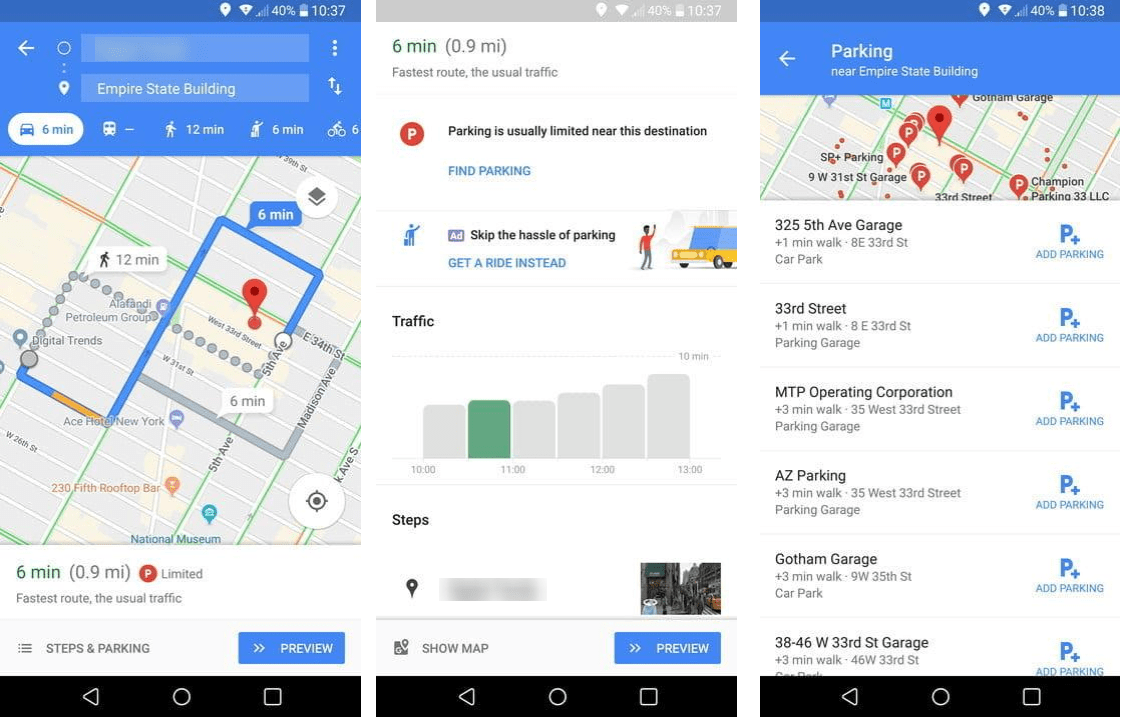
Geben Sie Ihren Standort ein > suchen Sie nach Wegbeschreibungen > tippen Sie unten neben der Zeit und der Entfernung auf Picon. Dies wird Ihnen helfen, einen Hinweis darauf zu erhalten, wie schwierig es sein könnte, einen Parkplatz an Ihrem Standort zu finden. Diese Funktion hilft möglicherweise nicht für alle Orte, aber für diejenigen, die funktionieren, wird die Option Parkplatz suchen angezeigt.
Wie bekomme ich eine Fahrt mit Google Maps?

Wenn Sie kein Auto haben und nach einem Taxi suchen, tippen Sie oben auf der Wegbeschreibungsseite auf das Symbol von jemandem, der ein Taxi anhält. Hier sehen Sie Optionen wie Uber und Lyft, wählen Sie Ihre Option aus und melden Sie sich bei Ihrem Uber- oder Lyft-Konto an.
Mit diesen einfachen Tipps können Sie die Google Maps-App optimal nutzen und das Beste aus der App herausholen. Denken Sie daran, dass Maps nicht nur eine Richtungs- oder Navigations-App ist. Mit ihm können Sie wissen, wo Sie Ihr Auto geparkt haben, den Standort in Echtzeit teilen, ein Taxi mieten, die Entfernung messen, den Fahrplan von Zügen und Bussen kennen und vieles mehr.
Wir hoffen, dass Ihnen dieser kleine Leitfaden mit Tipps zur Verwendung von Google Maps gefällt. Bitte hinterlassen Sie uns Ihren wertvollen Kommentar.